pycharm如何调试docker debug?

pycharm如何调试docker debug?
pycharm调试docker debug的方法:
一、我们去Docker官网下载DockerToolbox,然后下一步下一步的安装就可以了
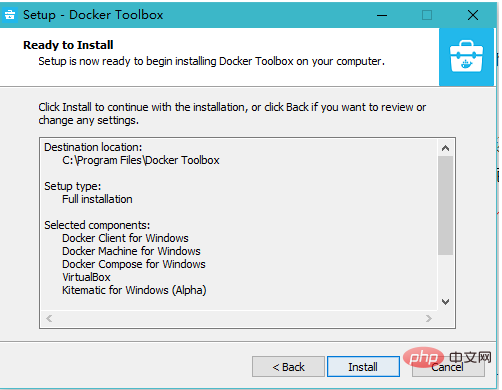
二、看下我们的Docker虚拟机
Docker Toolbox是利用virtualbox帮助我们创建了一个名叫default的基于debian的虚拟机,并且帮我们做了一些处理。我们可以修改内存,修改CPU分配数量。(这些在所谓的Windows原生Docker中是无法做到的,只有2G内存,1核,无法更改)
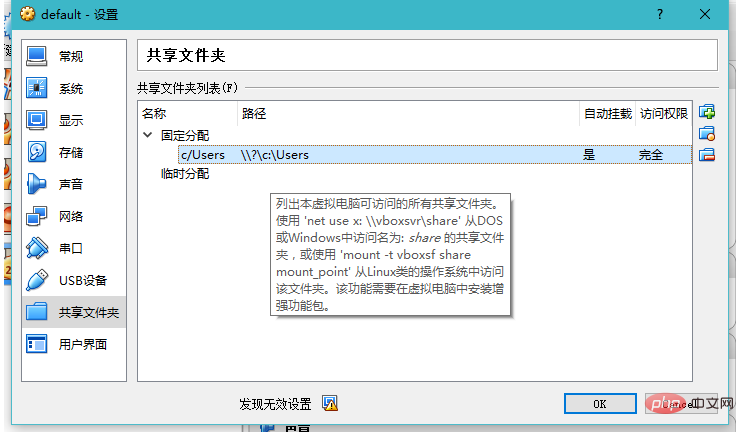
我们需要关注的地方 :Docker Toolbox 默认将Users文件夹按照virtualbox的共享方式共享给了Docker虚拟机,也就是说我们的工程其实必须在Users目录下,否则的话是找不到的。
这就是Docker Toolbox的麻烦之处,“显式的虚拟机”,你需要自己处理很多 问题
三、使用QuickStart或直接在Virtualbox里启动我们的Docker
如果是初次使用,需要到修改下我们的加速器。
https://www.daocloud.io/mirror#accelerator-doc
然后我们先pull一个镜像下来
docker pull ubuntu
我一般都采用ubuntu原始image来生成我想到的镜像
四、初始化我们的Image
做好一个用于Django的Image,基于Ubuntu的
五、创建Pycharm到Docker的连接
打开Pycharm的Interpreter,添加我们的Docker Interpreter
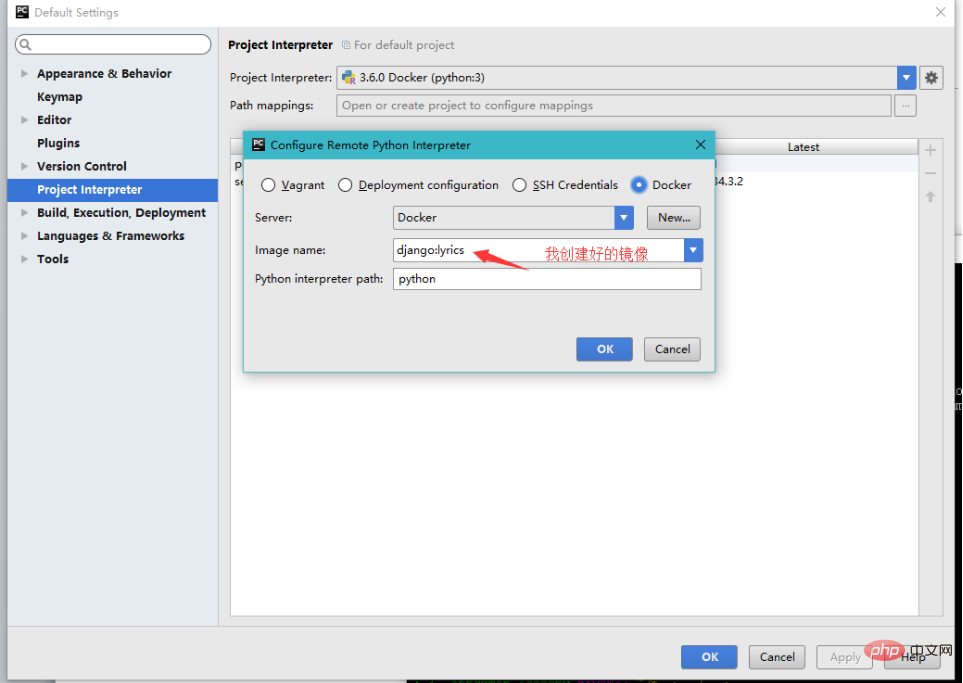
Pycharm会自动配置的
如果你需要多个,那就按照这种方法去创建多个基于不同Image的Interpreter就行,Pycharm一个Interpreter对应一个Docker Image
六、创建我们的工程
现在我们来创建一个工程 ,还以Django为例(因为Pycharm支持的很好),如前面所说,我们的工程必须创建在Users目录下,否则的话会找不到,用pycharm默认目录就行。
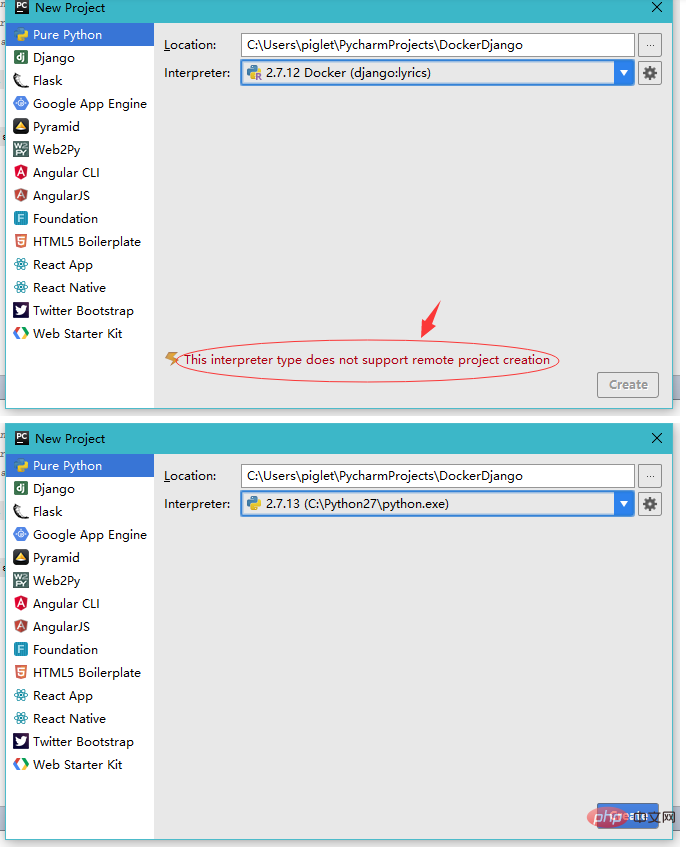
我们需要注意的是,当我们在创建工程时就采用Docker 的Interpreter,会出现如上上图所出现的错误,提示我们这个Interpreter不支持远程创建工程。没关系,我们先换成本地的Interpreter,先把工程创建起来,然后再修改。
七、修改Interpreter
现在我们来把Local Interpreter修改成Docker Interpreter
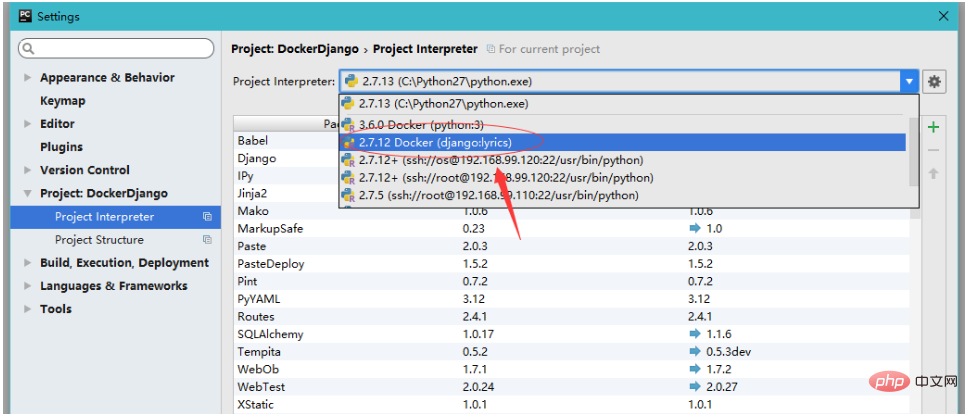
当你换好以后,Pycharm的右下角会做它该做的事,等待它,而不是停止它。
八、Debug我们的工程
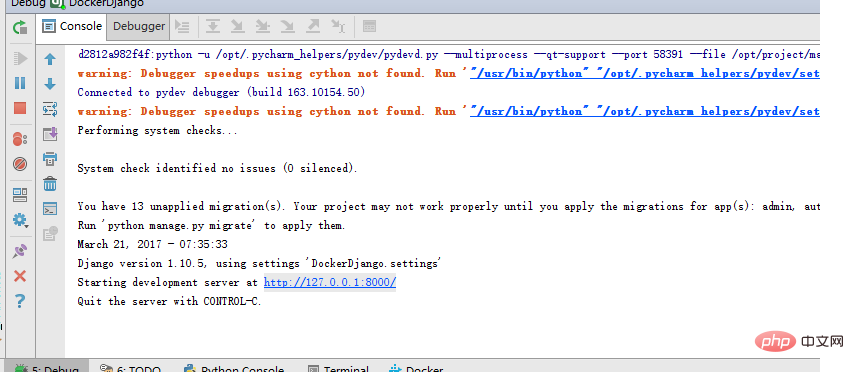
当然,我们现在点击http://127.0.0.1:8000是无法连接到的,因为我们还没有做端口映射
九、端口映射
Docker内部映射,将我们的程序映射到Docker虚拟机的IP上(默认是192.168.99.100),我们需要修改我们的debug配置
(某些Django版本需要设置allow_hosts)
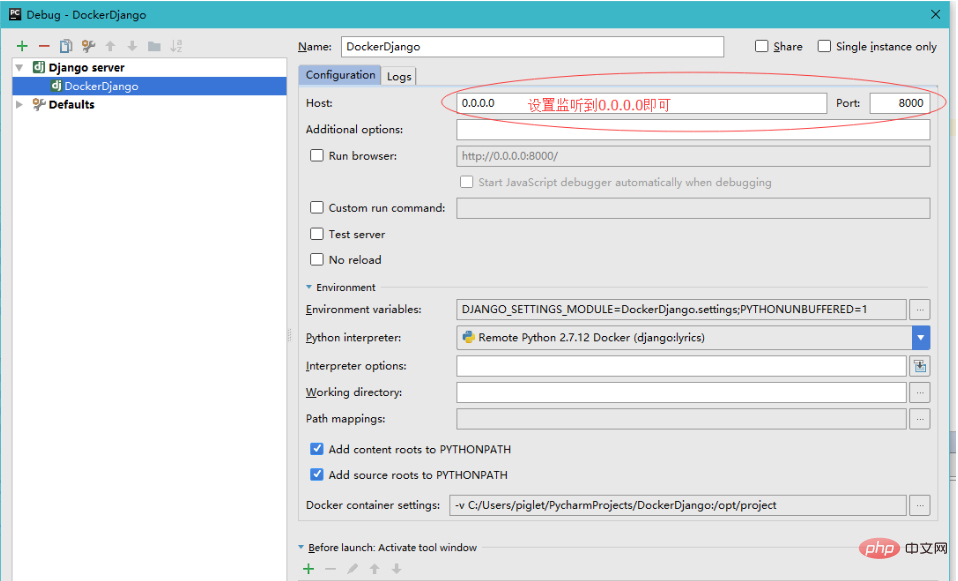
这时候程序已经可以从192.168.99.100:8000端口上访问了,你点击0.0.0.0:8000时pycharm会帮你自动跳转到192.168.99.100:8000地址上的。
推荐教程:《docker视频教程》
Atas ialah kandungan terperinci pycharm如何调试docker debug?. Untuk maklumat lanjut, sila ikut artikel berkaitan lain di laman web China PHP!

Alat AI Hot

Undresser.AI Undress
Apl berkuasa AI untuk mencipta foto bogel yang realistik

AI Clothes Remover
Alat AI dalam talian untuk mengeluarkan pakaian daripada foto.

Undress AI Tool
Gambar buka pakaian secara percuma

Clothoff.io
Penyingkiran pakaian AI

AI Hentai Generator
Menjana ai hentai secara percuma.

Artikel Panas

Alat panas

Notepad++7.3.1
Editor kod yang mudah digunakan dan percuma

SublimeText3 versi Cina
Versi Cina, sangat mudah digunakan

Hantar Studio 13.0.1
Persekitaran pembangunan bersepadu PHP yang berkuasa

Dreamweaver CS6
Alat pembangunan web visual

SublimeText3 versi Mac
Perisian penyuntingan kod peringkat Tuhan (SublimeText3)

Topik panas
 Bagaimana untuk menjalankan fail ipynb dalam pycharm
Apr 25, 2024 am 04:03 AM
Bagaimana untuk menjalankan fail ipynb dalam pycharm
Apr 25, 2024 am 04:03 AM
Untuk menjalankan fail ipynb dalam PyCharm: buka fail ipynb, cipta persekitaran Python (pilihan), jalankan sel kod, gunakan persekitaran interaktif.
 Sebab mengapa pycharm berjalan sangat perlahan
Apr 25, 2024 am 05:42 AM
Sebab mengapa pycharm berjalan sangat perlahan
Apr 25, 2024 am 05:42 AM
Sebab PyCharm berjalan perlahan termasuk: Had perkakasan: prestasi CPU rendah, memori tidak mencukupi dan ruang storan tidak mencukupi. Isu berkaitan perisian: Terlalu banyak pemalam, isu pengindeksan dan saiz projek yang besar. Konfigurasi projek: Konfigurasi penterjemah Python yang tidak betul, pemantauan fail yang berlebihan dan ciri analisis kod yang menggunakan terlalu banyak sumber.
 Bagaimana untuk menyelesaikan ranap pycharm
Apr 25, 2024 am 05:09 AM
Bagaimana untuk menyelesaikan ranap pycharm
Apr 25, 2024 am 05:09 AM
Penyelesaian kepada ranap PyCharm termasuk: semak penggunaan memori dan tingkatkan had ingatan PyCharm kepada versi terkini dan lumpuhkan atau nyahpasang tetapan PyCharm, lumpuhkan pecutan perkakasan; Untuk pertolongan.
 Bagaimana untuk memadamkan penterjemah pycharm
Apr 25, 2024 am 05:54 AM
Bagaimana untuk memadamkan penterjemah pycharm
Apr 25, 2024 am 05:54 AM
Untuk mengalih keluar jurubahasa PyCharm: Buka tetingkap Tetapan dan navigasi ke Jurubahasa. Pilih penterjemah yang ingin anda padamkan dan klik butang tolak. Sahkan pemadaman dan muat semula projek jika perlu.
 Bagaimana untuk mengeksport fail py dengan pycharm
Apr 25, 2024 am 06:24 AM
Bagaimana untuk mengeksport fail py dengan pycharm
Apr 25, 2024 am 06:24 AM
Cara mengeksport fail Py dalam PyCharm: Buka fail untuk dieksport, klik menu "Fail", pilih "Eksport Fail", pilih lokasi eksport dan nama fail, dan klik butang "Eksport"
 Bagaimana untuk menukar python kepada bahasa Cina
May 05, 2024 pm 07:48 PM
Bagaimana untuk menukar python kepada bahasa Cina
May 05, 2024 pm 07:48 PM
Kaedah untuk mengubah suai antara muka Python kepada bahasa Cina: Tetapkan pembolehubah persekitaran bahasa Python: tetapkan PYTHONIOENCODING=UTF-8 Ubah suai tetapan IDE: PyCharm: Tetapan>Penampilan dan Kelakuan>Penampilan>Bahasa (Kod Visual Studio: Fail>Keutamaan> Cari "locale" > Masukkan "zh-CN" untuk mengubah suai tempat sistem: Windows: Control Panel > Region > Format (Cina (China)); macOS: Language and Region > Preferred Language (Chinese (Ringkas) seret ke atas senarai)
 Bagaimana untuk memasang modul panda dalam pycharm
Apr 25, 2024 am 10:03 AM
Bagaimana untuk memasang modul panda dalam pycharm
Apr 25, 2024 am 10:03 AM
Cara memasang modul Pandas menggunakan PyCharm: Buka PyCharm, buat projek baharu dan konfigurasikan penterjemah Python. Masukkan arahan pip install panda dalam terminal untuk memasang Pandas. Sahkan pemasangan: Import panda dalam skrip Python PyCharm Jika tiada ralat, pemasangan berjaya.
 Bagaimana untuk melaraskan konfigurasi berjalan pycharm
Apr 25, 2024 am 09:48 AM
Bagaimana untuk melaraskan konfigurasi berjalan pycharm
Apr 25, 2024 am 09:48 AM
Konfigurasikan konfigurasi larian dalam PyCharm: Cipta konfigurasi larian: Dalam kotak dialog "Run/Debug Configurations", pilih templat "Python". Tentukan skrip dan parameter: Tentukan laluan skrip dan parameter baris arahan untuk dijalankan. Tetapkan persekitaran berjalan: pilih penterjemah Python dan ubah suai pembolehubah persekitaran. Tetapan Nyahpepijat: Dayakan/lumpuhkan ciri penyahpepijatan dan nyatakan port penyahpepijat. Pilihan penggunaan: Tetapkan pilihan penggunaan jauh, seperti menggunakan skrip ke pelayan. Nama dan simpan konfigurasi: Masukkan nama untuk konfigurasi dan simpannya.







